 |
 |
|
||
 |
||||
Papierstau
 Warnung:
Warnung:|
Die Tasten im Bedienfeld nicht berühren, wenn Ihre Hand im Drucker ist.
|
 Hinweis:
Hinweis:|
Die Abbildungen in diesem Abschnitt zeigen den PX820FWD/TX820FWD/Artisan 835.
|
Entfernen von gestautem Papier aus dem Drucker
 |
Brechen Sie, falls erforderlich, den Druckauftrag ab.
|
 |
Öffnen Sie die Scanner-Einheit.
|
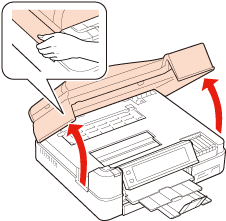
 |
Entfernen Sie sämtliches Papier im Innern, einschließlich zerrissener Stücke.
|
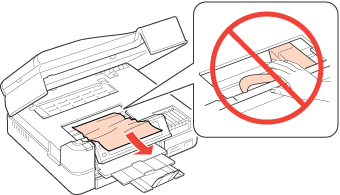
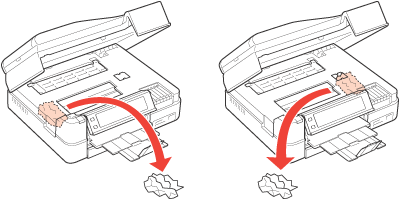
 |
Die Haken an der Abdeckung hinten zusammendrücken und die Abdeckung abnehmen.
|
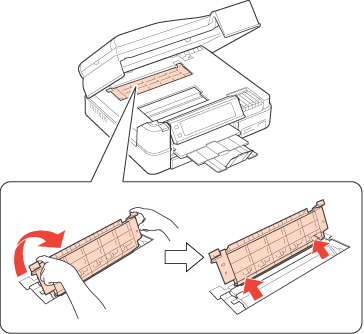
 |
Entfernen Sie sämtliches Papier im Innern, einschließlich zerrissener Stücke.
|
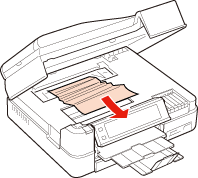
 |
Die Abdeckung wieder anbringen.
|
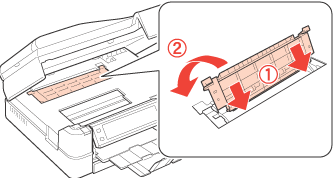
 |
Schließen Sie die Scannereinheit. Wenn in der Nähe des Ausgabefaches noch gestautes Papier vorhanden ist, entfernen Sie das Papier vorsichtig.
|
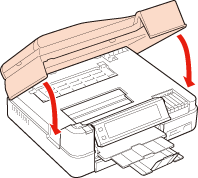
 |
Nehmen Sie die Automatische Duplexeinheit ab, indem Sie die Knöpfe an den Seiten drücken.
|
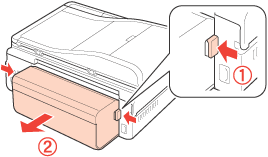
 |
Entfernen Sie das gestaute Papier vorsichtig.
|
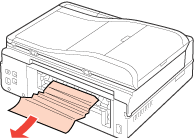
 |
Beide Seiten des Steckers der automatischen Duplexeinheit an den Druckerschlitzen entlang einsetzen.
|
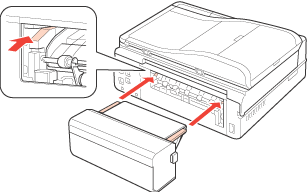
 |
Die Knöpfe an den Seiten festhalten und die Automatische Duplexeinheit waagrecht hineinschieben.
|
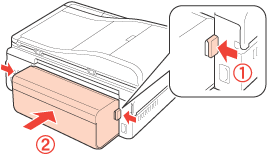
 |
Wenn Sie im LCD-Bildschirm dazu aufgefordert werden, den Drucker auszuschalten, drücken Sie zum Ausschalten des Druckers die Taste
 On und schalten Sie dann den Drucker mit der Taste On und schalten Sie dann den Drucker mit der Taste  On wieder ein. On wieder ein. |
Entfernen von gestautem Papier aus der Papierkassette
 |
Schließen Sie das Papierausgabefach.
|
 |
Ziehen Sie die Papierkassette heraus.
|
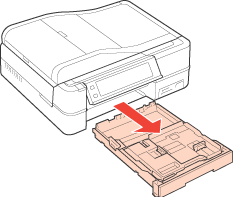
 |
Entfernen Sie das gestaute Papier aus der Kassette.
|
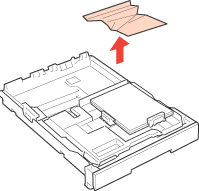
 |
Richten Sie die Papierkanten aus.
|
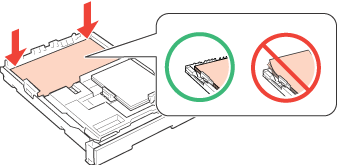
 |
Entfernen Sie vorsichtig das im Innern des Druckers gestaute Papier.
|
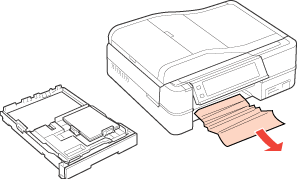
 |
Nehmen Sie die Automatische Duplexeinheit ab, indem Sie die Knöpfe an den Seiten drücken.
|
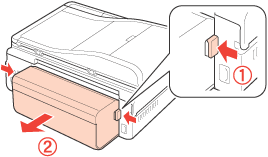
 |
Entfernen Sie das gestaute Papier vorsichtig.
|
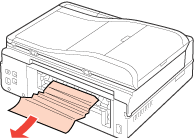
 |
Beide Seiten des Steckers der automatischen Duplexeinheit an den Druckerschlitzen entlang einsetzen.
|
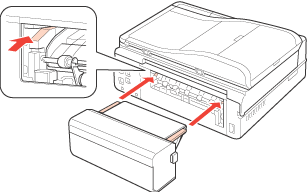
 |
Die Knöpfe an den Seiten festhalten und die Automatische Duplexeinheit waagrecht hineinschieben.
|
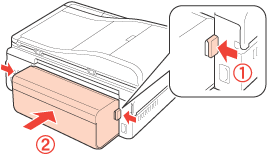
 |
Die Kassette beim Einsetzen in den Drucker flach halten.
|

 |
Drücken Sie die Taste
 Start. Wird die Fehlermeldung nicht gelöscht, gehen Sie folgendermaßen vor. Start. Wird die Fehlermeldung nicht gelöscht, gehen Sie folgendermaßen vor. |
 |
Schalten Sie den Drucker aus und ziehen Sie das Netzkabel aus dem Drucker und aus der Steckdose. Alle anderen Kabel vom Drucker trennen.
|
 |
Schließen Sie das Ausgabefach, falls es herausgezogen ist.
|
 |
Nehmen Sie die Papierkassette heraus und stellen Sie den Drucker vorsichtig auf seine linke Seite.
|
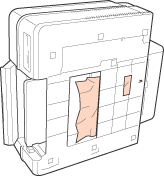
 |
Entfernen Sie das gestaute Papier vorsichtig.
|
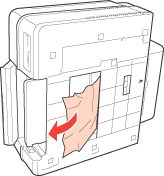
 |
Stellen Sie den Drucker wieder hin und setzen Sie die Papierkassette wieder ein.
|

 |
Stecken Sie das Netzkabel wieder am Drucker und an der Steckdose ein. Alle anderen Kabel mit dem Drucker verbinden.
|
Entfernen von gestautem Papier aus dem automatischen Vorlageneinzug (ADF)
Dieser Abschnitt gilt nur für den PX820FWD/TX820FWD/Artisan 835.
 |
Entfernen Sie den Papierstapel von der ADF-Papierstütze.
|
 |
Öffnen Sie die Abdeckung des ADF.
|
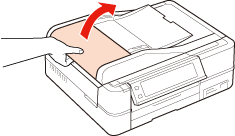
 Vorsicht:
Vorsicht:|
Öffnen Sie die Abdeckung des ADF, bevor Sie das gestaute Papier entfernen. Wenn Sie die Abdeckung nicht öffnen, könnte der Drucker beschädigt werden.
|
 |
Entfernen Sie das gestaute Papier vorsichtig.
|

 |
Öffnen Sie die Vorlagenabdeckung.
|
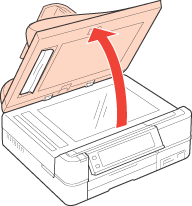
 |
Entfernen Sie das gestaute Papier vorsichtig.
|
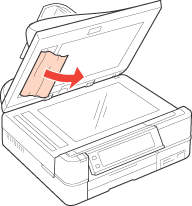
 |
Schließen Sie die Abdeckung des ADF.
|
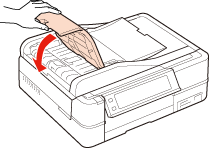
Entfernen von gestautem Papier aus der Automatischen Duplexeinheit
 |
Stellen Sie sicher, dass der Drucker eingeschaltet ist.
|
 |
Entfernen Sie die Automatische Duplexeinheit.
|
 Hinweis:
Hinweis:|
Schalten Sie den Drucker nicht aus, wenn Sie gestautes Papier aus der Automatischen Duplexeinheit entfernen.
|
 |
Wenn Sie das gestaute Papier im Drucker sehen können, ziehen Sie es vorsichtig heraus.
|
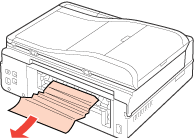
 |
Wenn Sie das gestaute Papier in der Automatischen Duplexeinheit sehen können, öffnen Sie die Einheit und ziehen Sie das gestaute Papier langsam heraus.
|
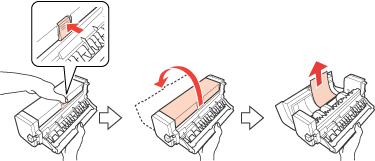
 |
Setzen Sie die Automatische Duplexeinheit wieder ein.
|
Vermeiden von Papierstau
Wenn häufiger Papierstaus auftreten, prüfen Sie Folgendes:
Das Papier ist glatt, nicht gewellt oder zerknittert.
Sie verwenden hochwertiges Papier.
In der Papierkassette ist das Papier mit der bedruckbaren Seite nach unten eingelegt.
Der Papierstapel wurde vor dem Einlegen aufgefächert.
Papier ist nur bis zur Höhe der Papierführungsschienen in der Papierkassette eingelegt.
Die Anzahl der Blätter des Papierstapels übersteigt nicht die für dieses Papier angegebene Grenze.
 Siehe Auswahl des Papierfaches und dessen Papierkapazität.
Siehe Auswahl des Papierfaches und dessen Papierkapazität.
 Siehe Auswahl des Papierfaches und dessen Papierkapazität.
Siehe Auswahl des Papierfaches und dessen Papierkapazität.Die Papierführungsschiene ist fest gegen die linke Papierseite ausgerichtet.
Der Drucker befindet sich auf einer ebenen, stabilen Unterlage, die an allen Seiten über die Grundfläche des Druckers hinausragt. Der Drucker arbeitet nicht einwandfrei, wenn er gekippt wird.
Erneut drucken nach einem Papierstau (nur Windows)
Wenn Sie einen Druckauftrag wegen eines Papierstaus abgebrochen haben, können Sie den Druckauftrag erneut drucken, ohne dabei bereits gedruckte Seiten noch einmal zu drucken.
 |
Paperstau beheben.
Papierstau |
 |
Greifen Sie auf die Druckereinstellungen zu.
Aufrufen des Druckertreibers unter Windows |
 |
Das Kontrollkästchen Print Preview (Druckvorschau) im Dialogfeld Main (Haupteinstellungen) oder Advanced (Erweitert) des Druckertreibers aktivieren.
|
 |
Nehmen sie die für den Druckvorgang gewünschten Einstellungen vor.
|
 |
Klicken Sie auf OK, um das Druckereinstellungsfenster zu schließen, und drucken Sie dann die Datei. Das Fenster Print Preview (Druckvorschau) wird geöffnet.
|
 |
Markieren Sie im Fenster Front (Vorderseite) in der oberen linken Ecke eine Seite, die bereits gedruckt worden ist, und wählen Sie anschließend Remove Page (Seite entfernen) im Menü Print Options (Druckoptionen). Wiederholen Sie diesen Schritt für alle bereits gedruckten Seiten.
|
 |
Klicken Sie auf Print (Drucken) im Fenster Print Preview (Druckvorschau).
|
